荣耀手机如何进行应用隐藏 如何在荣耀手机上实现应用隐藏功能
日期: 来源:小麦安卓网
荣耀手机作为一款备受瞩目的智能手机品牌,一直以来都以其出色的性能和丰富的功能受到用户的喜爱,在日常使用中我们常常会有一些私密的应用需要隐藏起来,以保护个人隐私和数据安全。荣耀手机为了满足用户的需求,提供了应用隐藏功能,让用户可以轻松地隐藏个人隐私应用,确保信息安全。究竟如何在荣耀手机上实现应用隐藏功能呢?下面就让我们一起来探索一下吧。
如何在荣耀手机上实现应用隐藏功能
具体方法:
1.进入荣耀手机主菜单界面,按照放大照片的手势在界面上操作。
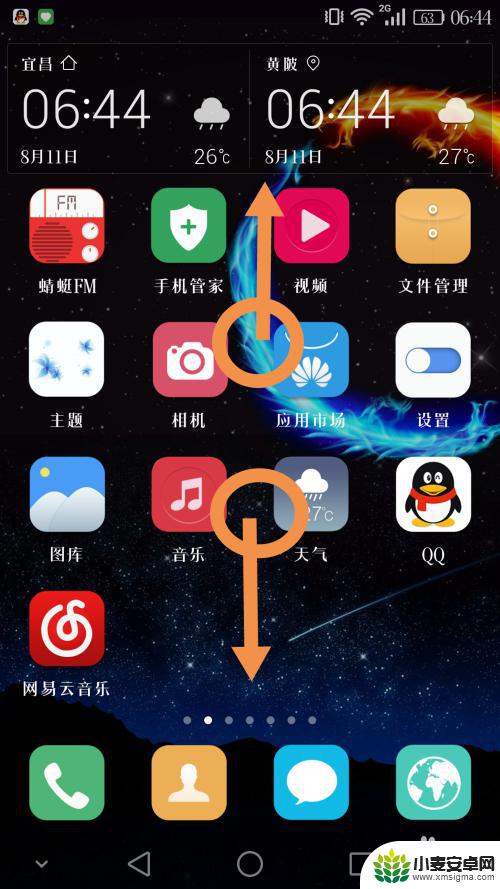
2.此时我们发现手机进入了一个全新的隐藏界面,接下来点击添加按钮进行应用添加。
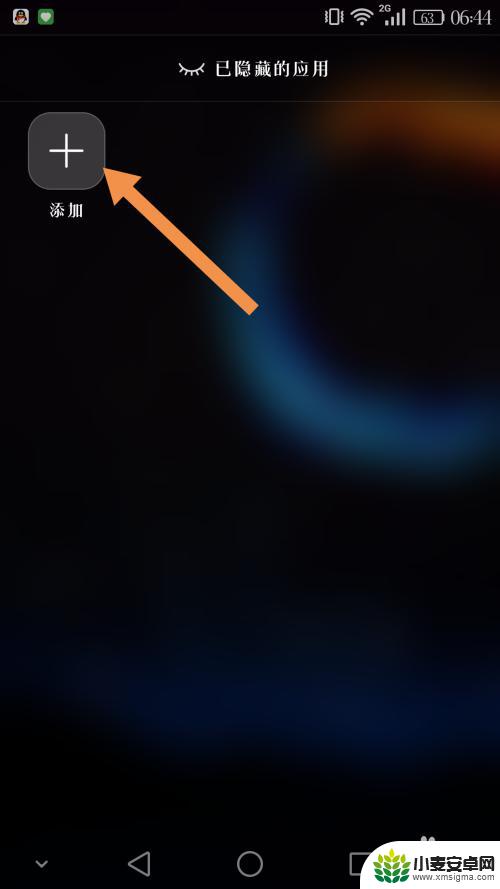
3.选择你需要隐藏的应用并点击,此时应用左上角会出现小勾,然后按确认键。(这里以农行掌上银行为例)
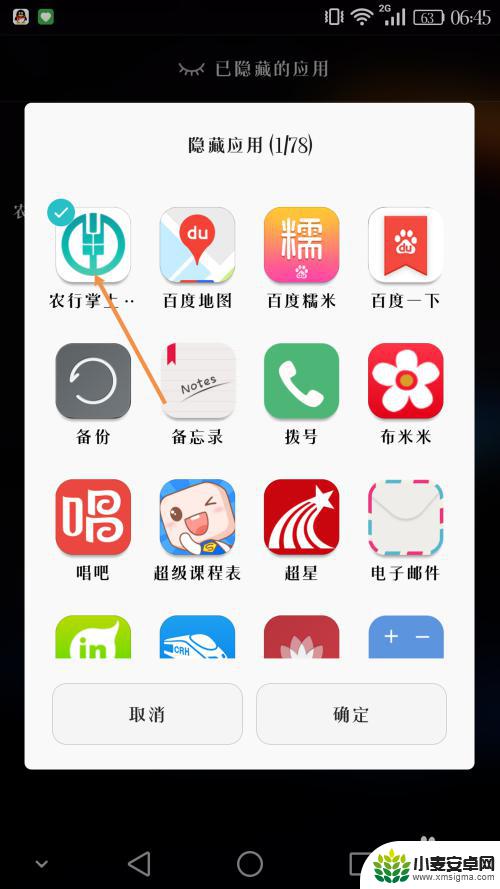
4.这样我们选择的应用就被添加到了隐藏界面,正常情况下如果不打开这个界面将无法看到这个应用。这样就起到了保护隐私的作用
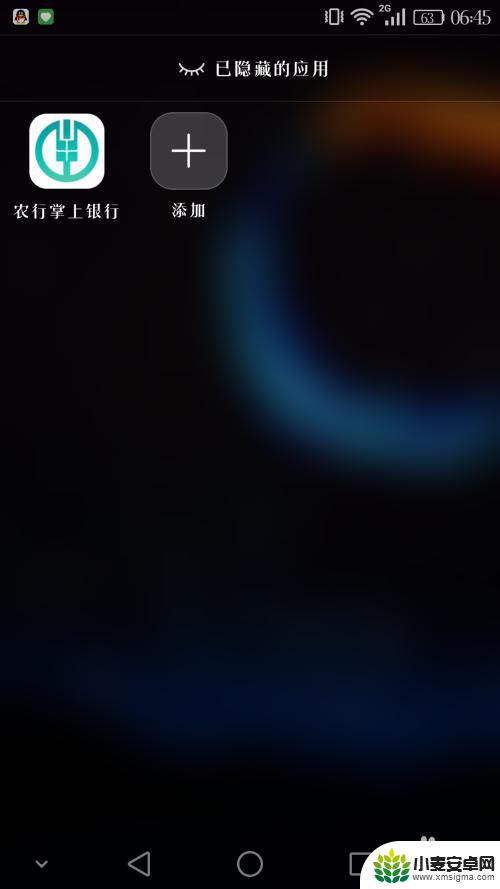
5.如果我们想解除应用的隐藏又该怎么办呢?很简单,以同样的方法进入应用添加界面。然后点击需要取消隐藏的应用,这时左上角的小勾不见了,点击确认键就大功告成了。
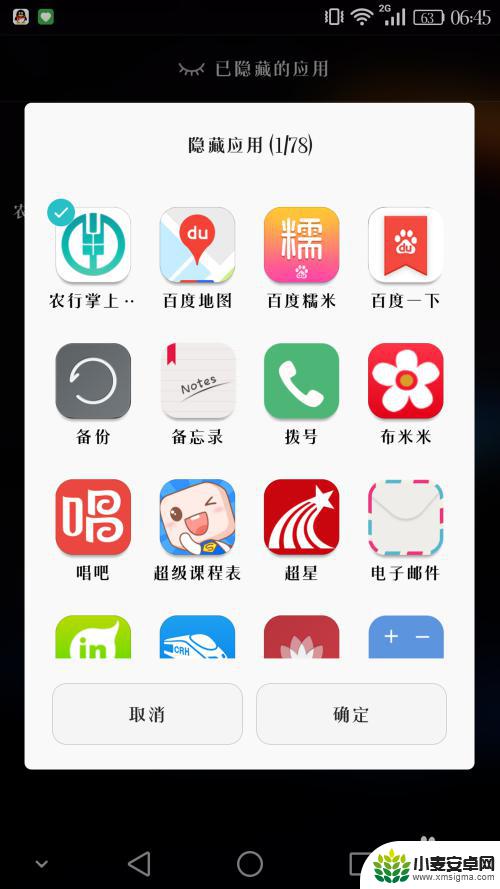
6.再次进入主界面菜单,你会发现应用又回到了正常界面。
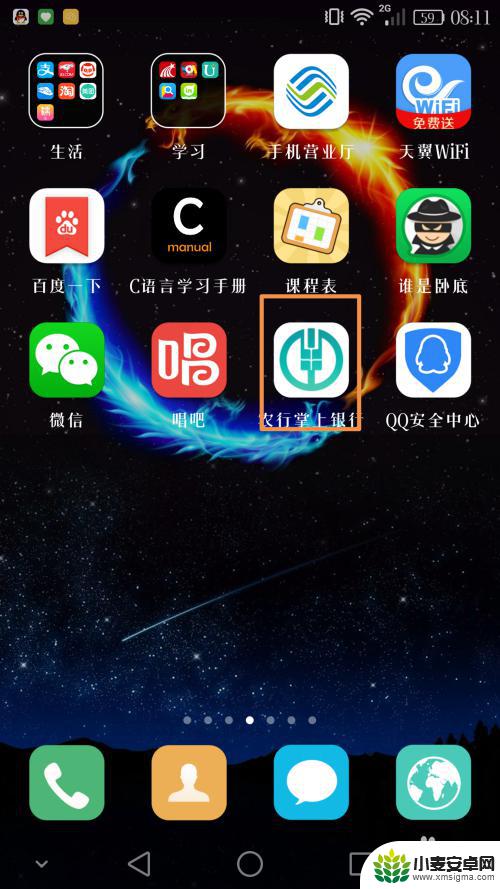
以上是关于如何在荣耀手机中隐藏应用的全部内容,如果你也遇到了同样的情况,请按照小编的方法进行处理,希望对你有所帮助。












